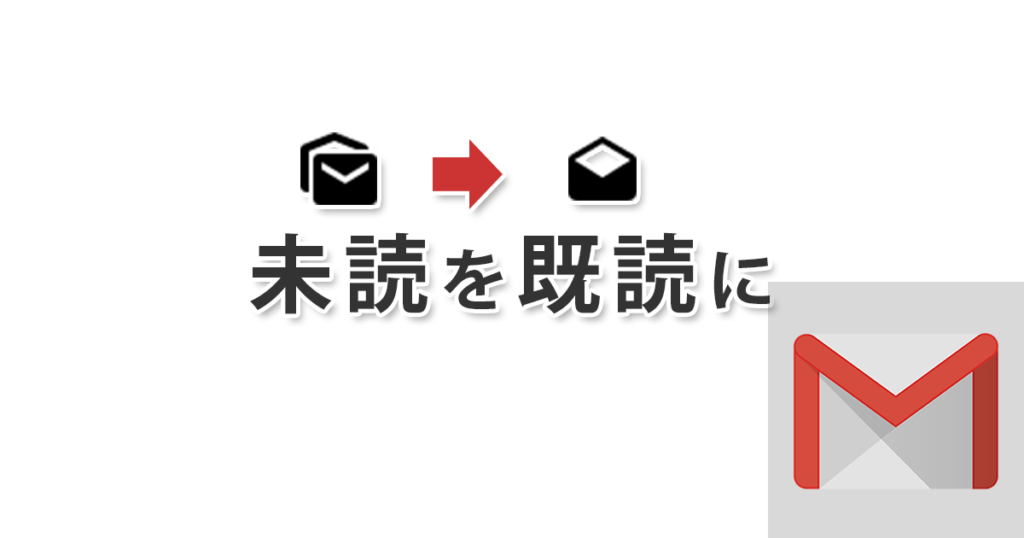
Gmailで未開封のメールが増えると新しいメールを受信したことに気づきにくくなってしまいます。そんな時に、すべてのメールをまとめて既読にしたいと思ったことはないでしょうか。今回はその方法について説明します。
Gmailの受信トレイ内の未読メールをすべて既読にする
Gmailアプリではこの作業はできません。スマホで作業を行う場合はWeb版のGmailにログインして行ってください。
受信トレイ内の未読メールをすべて既読にするには、受信トレイ内の上部にあるチェックボックスをクリックし、『受信トレイのスレッド○件をすべて選択』をクリック、『既読にするアイコン』をクリックすると確認メッセージが表示されるので『OK』をクリック。以上で受信トレイ内の未読メールがすべて既読になります。
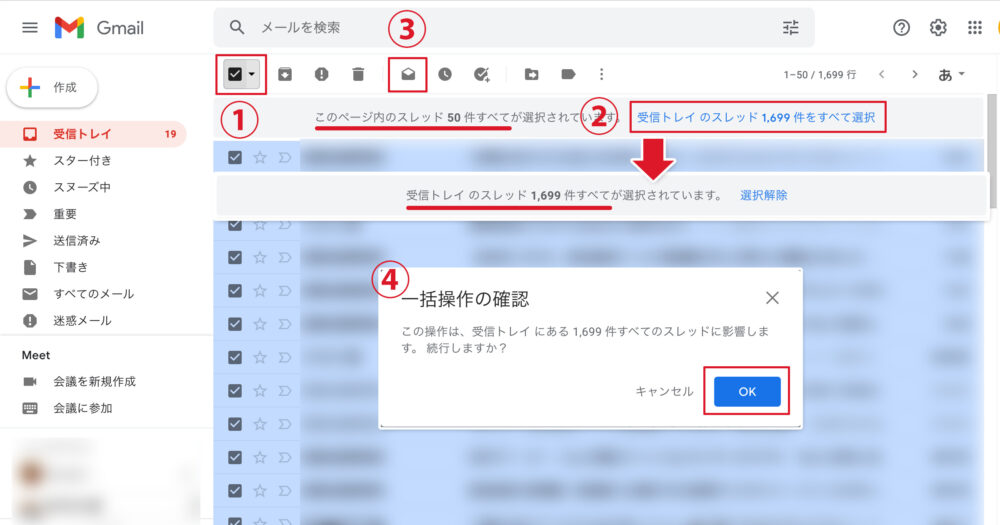
フィルタにより受信トレイをスキップしている場合
前述した手順で受信トレイ内にある未読メールはすべて既読にできるのですが、もしフィルタを利用してフォルダ分けを行っていて、かつ受信トレイをスキップしている場合、前述した手順ではフォルダに振り分けられたメールが既読になりません。
ラベルをつけてフォルダ分けされたメールは『全てのメール』を選択することで適用範囲になります。
サイドメニューから『すべてのメール』を選択してから、同じ手順を行ってください。チェックボックスをチェックし、『すべてのメールのスレッド○件をすべて選択』をクリック、『既読にするアイコン』をクリックして確認メッセージに『OK』すれば完了です。
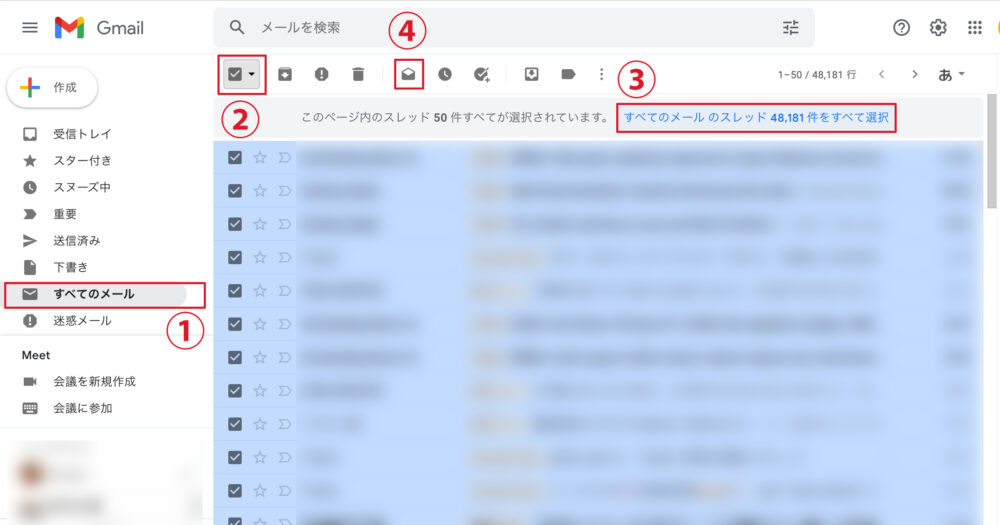
まとめ
- 『受信トレイ』か『すべてのメール』に移動する
- チェックボックスにチェック入れる
- 『○件すべてを選択』をクリックして適用範囲を拡張する
- 既読にするアイコンをクリックする
Gmailを一括削除する方法についてはこちらの記事で解説しています。

Gmailで一括処理などを行う際は、Gmailの検索機能を使いこなすことでいかにして目的のメールを絞り込むかが重要になってきます。


 iPhoneでYouTube視聴時のみ画面の向きのロックを解除する方法
iPhoneでYouTube視聴時のみ画面の向きのロックを解除する方法 GoogleカレンダーをMacのカレンダーに表示させる方法
GoogleカレンダーをMacのカレンダーに表示させる方法 Googleカレンダーを共有する方法と手順
Googleカレンダーを共有する方法と手順 Googleカレンダーの基本と使い方
Googleカレンダーの基本と使い方 スプレッドシートの重複セルを削除する方法
スプレッドシートの重複セルを削除する方法 スプレッドシートでレーダーチャートを作成する方法と手順
スプレッドシートでレーダーチャートを作成する方法と手順 スプレッドシートで2軸の複合グラフを作成する方法と手順
スプレッドシートで2軸の複合グラフを作成する方法と手順 Gmailにラベルを追加設定してメール管理を効率化する方法
Gmailにラベルを追加設定してメール管理を効率化する方法 Gmailの通知設定で特定の重要なメールのみ通知を受け取る方法
Gmailの通知設定で特定の重要なメールのみ通知を受け取る方法